| 일 | 월 | 화 | 수 | 목 | 금 | 토 |
|---|---|---|---|---|---|---|
| 1 | 2 | 3 | 4 | 5 | 6 | 7 |
| 8 | 9 | 10 | 11 | 12 | 13 | 14 |
| 15 | 16 | 17 | 18 | 19 | 20 | 21 |
| 22 | 23 | 24 | 25 | 26 | 27 | 28 |
| 29 | 30 | 31 |
- hamonikr
- postgres
- PostgreSQL
- 하모니카
- 우분투
- 설치
- python
- 자바
- script
- DB
- 아틀라시안
- 파이썬
- java
- JS
- ubuntu
- Windows
- 리눅스
- Atlassian
- Linux
- install
- javascript
- 설정
- node
- DATABASE
- 노드
- 자바스크립트
- 3.0
- 스크립트
- 윈도우
- 데이터베이스
- Today
- Total
목록window (3)
LukeHan 의 잡다한 기술 블로그
InputStream is = null; BufferedReader br = null; String cmd = "echo 실행할 명령어"; Boolean isRead = true;// 실행후 출력을 읽어들여야 하는 경우 try{ is = Runtime.getRuntime().exec("cmd /c " + cmd).getInputStream(); if(isRead) br = new BufferedReader(new InputStreamReader(is, "UTF-8")); }catch(IOException e){ logger.error("IOException"); }
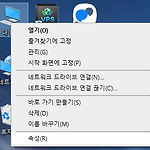 JAVA 에서 Window 환경 변수 사용하기
JAVA 에서 Window 환경 변수 사용하기
JAVA 에서 환경변수 호출하기 Windows 에서 시스템 환경 변수 사용 방법은 아래와 같다. // 사용자 디렉토리 경로 System.getenv("USERPROFILE"); // 사용자 temp 폴더 경로 System.getenv("temp"); Power Shell 에서 환경변수 출력하기 Windows key + R 을 클릭 실행한 뒤 아래와 같이 입력하여 환경변수를 확인한다. echo %환경변수명% GUI 에서 환경변수 확인하기 바탕화면에서 '내 컴퓨터 우클릭 > 속성' 클릭 실행 좌측 메뉴에서 '고급 시스템 설정 > 환경변수' 클릭 실행
 어플리케이션 별 창 모으기 설정 변경하기
어플리케이션 별 창 모으기 설정 변경하기
2020년 05월 11일 ddpp2 님이 문의하신 '하모니카3.0 폴더 여러개 열면 작업표시줄에 여러개의 폴더가 표시되게 하고 싶어요.'(https://hamonikr.org/77040) 문의 답변을 정리한 내용입니다. 하모니카에서는 어플리케이션 별 창 모으기 설정이 기본 적용되어 있습니다. 하단 독바에서 어플리케이션 별 창 모음이 아닌 각각의 어플리케이션 표시되도록 설정을 변경해 보도록 하겠습니다. 하단 독바에서 실행중인 프로그램을 '우클릭 > 환경설정 > 설정' 을 클릭 실행합니다. 어플리케이션 별 창 모으기 설정을 비활성화 합니다. 설정이 변경되면 하단 독바에서 어플리케이션이 별도로 나타나는 것을 확인할 수 있습니다.
